首页 > 代码库 > SCCM OSD 部署Windows 8过程中跳过WIFI连接
SCCM OSD 部署Windows 8过程中跳过WIFI连接
从Windows 8开始,带有无线网卡的计算机,在系统的安装过程中通常会弹出需要你选择WIFI进行无线网络连接的界面。直至已连接WIFI或选择跳过此功能后,系统安装才能继续进行。这是个非常实用的功能,但是对于想通过SCCM实现Windows 8以上操作系统完全自动化部署的IT管理员来说,这个功能就显得比较麻烦。取消这项功能需要通过生成自定义的XML结合SCCM任务序列来实现。
第一步:安装最新版本的Windows ADK
下载Microsoft Deployment Toolkit 2013 Update 2进行安装。此工具包包含了适用于Windows 10 的 Windows ADK,且支持Windows 8 以及Windows 8.1。安装完成后我们需要适用ADK中的Windows系统镜像管理器这款工具。
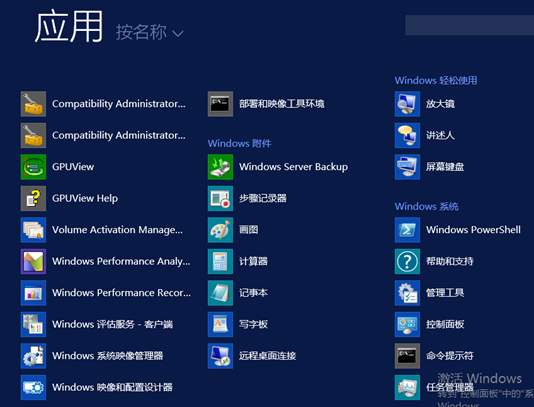
第二步:选择需要使用的镜像并生成XML应答文件
以本地管理员账号登录计算机并打开Windows系统映像管理器,点击【文件】并选择【选择Windows系统映像】
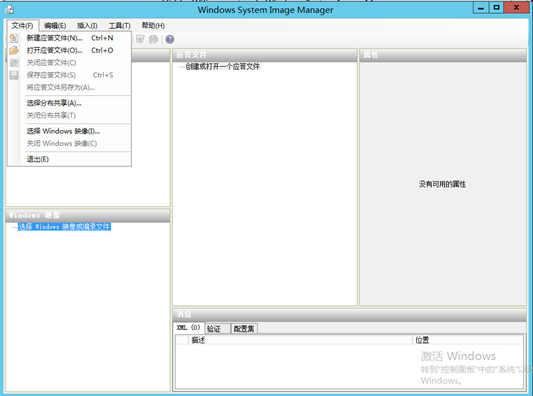
定位到你需要部署的XX.WIM文件,如果是第一次使用该工具,会弹出无法发现目录文件的告警对话框,点击【是】。接下来镜像管理器将会开始生成目录文件,这个过程中时间会比较长。
目录文件成功生成后,将在镜像管理器中列出该镜像文件的所有项
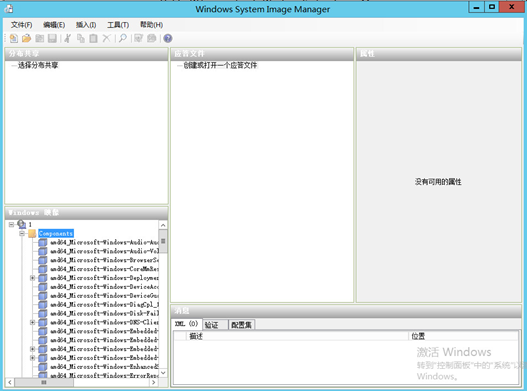
再次点击【文件】按钮,选择【新的应答文件】,完成后会在应答文件框中显示系统组件的7个步骤。
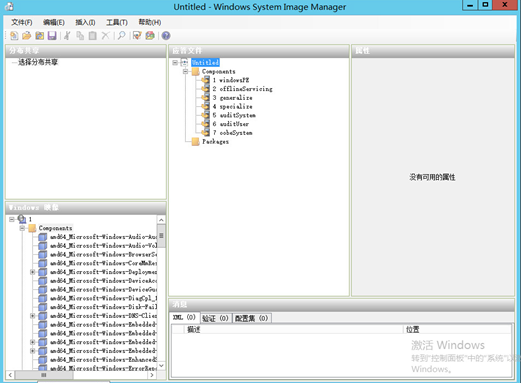
第三步:定义我们需要的应答文件
在左侧窗口中的Components扩展列表中选中amd64_Microsoft-Windows-Shell-Setup_6.2.9200.16384_neutral组件
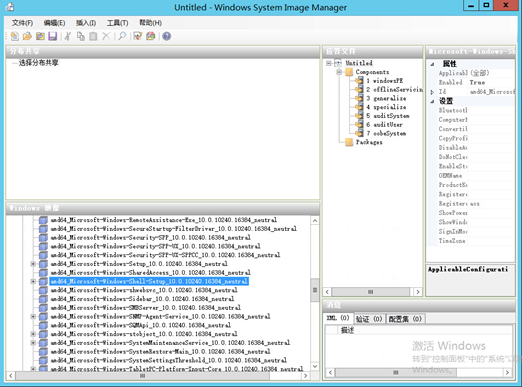
展开amd64_Microsoft-Windows-Shell-Setup_6.2.9200.16384_neutral,选中OOBE
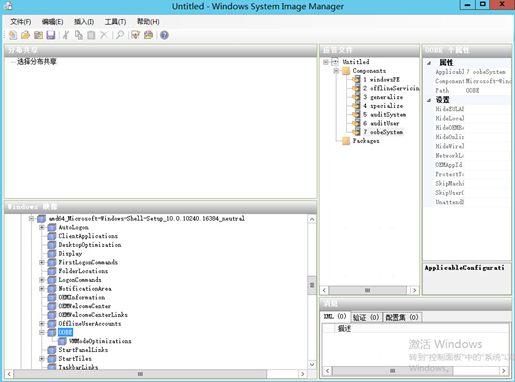
右击OOBE,选择【添加设置以传送7oobeSystem】,点击设置【HideWirelessSetupInOOBE】为True,以跳过Wireless连接。
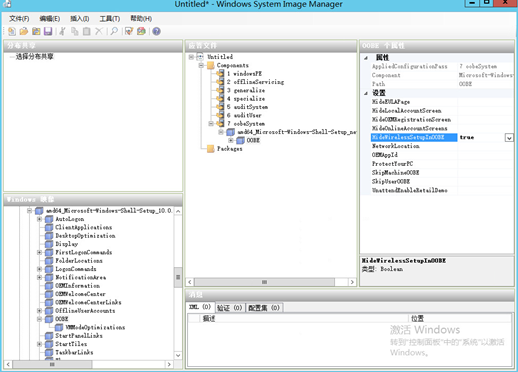
第四步:保存新的应答文件
通过以上的设置,我们已经生成了新的应答文件,点击【文件】选择【将应答文件另存为】,将应答文件以HideWirelessSetupInOOBE.xml的形式保存到Configuration Manager server 的 \sources\os\unattend xml文件夹中
第五步:在SCCM系统中创建部署包
在SCCM系统中创建含有HideWirelessSetupInOOBE.xml文件的部署包
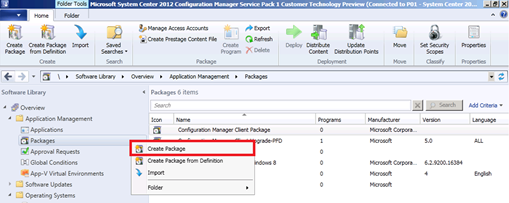
在【程序包包含的源文件中】中选择你存放HideWirelessSetupInOOBE.xml文件的共享文件夹路径
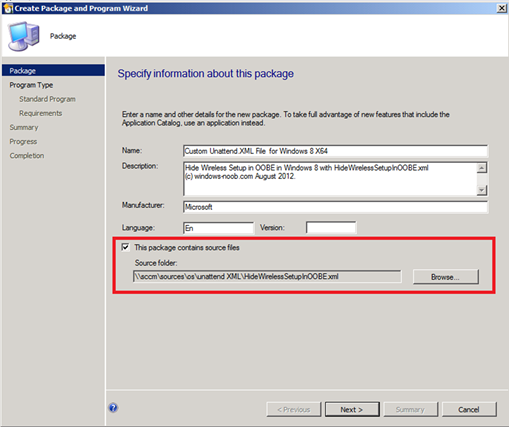
点击【Next】选择【Do not create a program】
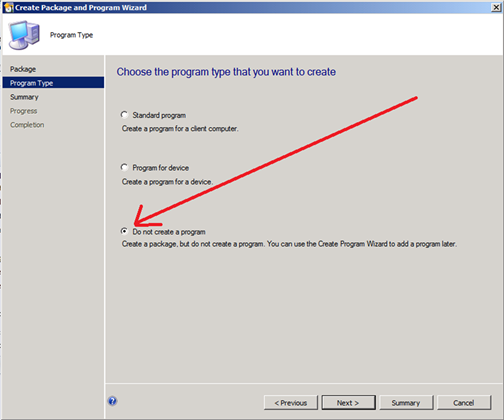
按照向导文件继续,直至包创建完成。
第六步:分发该程序包
右击刚刚创建的包,选择分发内容,将包分发到所有分发点。
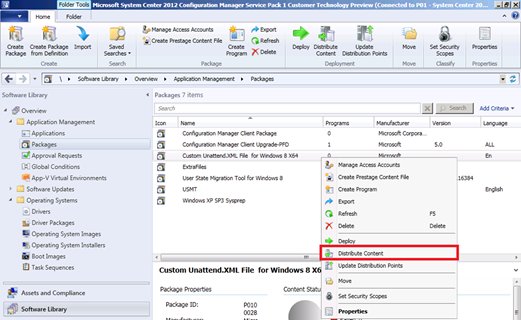
第七步:编辑操作系统部署的任务序列
选择部署Windows 8系统的任务序列,右击选择【编辑】
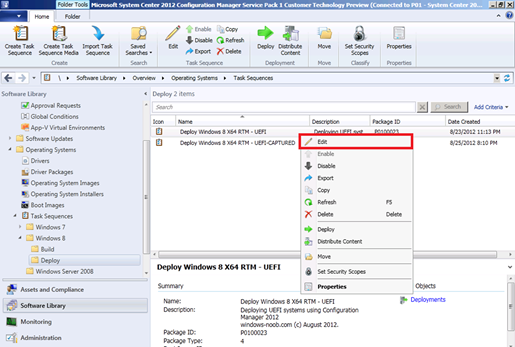
点击【Apply Operating Image】,勾选【Use an unattended or sysprep answer file for a custom installation】选中刚刚创建的含有HideWirelessSetupInOOBE.xml的包
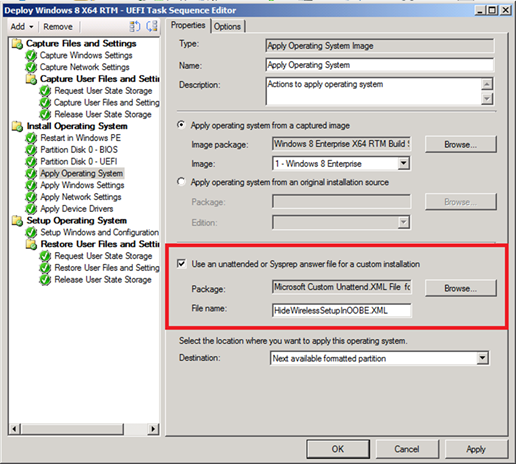
点击【Apply】应用设置,当你再次部署操作系统时,将不再会出现提醒你进行WIFI连接的界面,从而实现了操作系统的完全自动化部署。
本文出自 “蚁行” 博客,转载请与作者联系!
SCCM OSD 部署Windows 8过程中跳过WIFI连接
